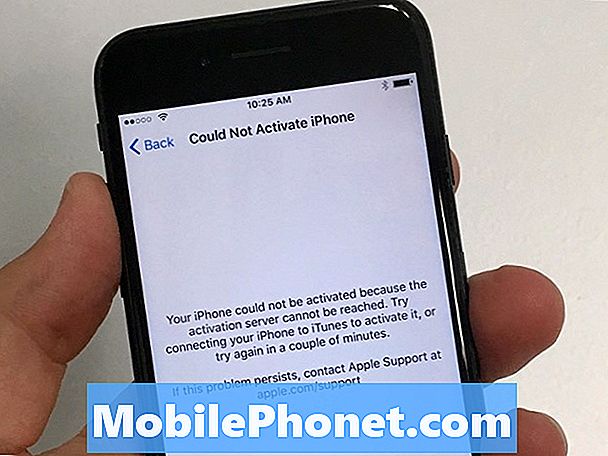Dans ce guide, nous allons vous montrer rapidement comment prendre une capture d'écran sur le OnePlus 7 Pro. De plus, nous expliquons les différents contrôles fournis par OnePlus, comme prendre une capture d'écran avec défilement. Toutes les entreprises ne font pas les captures d'écran de la même manière, c'est pourquoi vous voudrez savoir comment tirer parti de cette fonctionnalité basique mais très utile.
Avec le OnePlus 7 Pro, vous avez en fait trois options différentes, y compris prendre une capture d'écran étendue d'un e-mail entier ou d'une conversation texte sans défilement.
Comment prendre une capture d'écran sur le OnePlus 7 Pro
- Appuyez et maintenez lePuissanceet Baisser le volumeboutons en même temps, puis relâchez
- Vous verrez et entendrez lecapture d'écran
- Maintenant, utilisez lebarre d'outils en bas de l'écran pourPartager, modifier, ou capturer unCapture d'écran de défilement

Lorsque vous prenez une capture d'écran, vous la voyez, l'entendez et obtenez une fenêtre contextuelle dans la barre de notification. Maintenant, appuyez sur en bas à gauche pour plus d'options ou pour le partager rapidement. En outre, vous pouvez cliquer sur le bouton d'édition au crayon près du bas de l'écran pour un ensemble complet d'outils permettant de personnaliser l'image. C'est parfait pour partager des photos amusantes, encercler du texte dans un e-mail ou dessiner sur l'image avant de la partager.
Comment prendre une capture d'écran avec défilement sur le OnePlus 7 Pro
Une de mes fonctionnalités préférées est la «capture d'écran avec défilement» ou la fonction de capture d'écran étendue. Cela prend essentiellement des captures d'écran continues jusqu'à ce que vous disiez au téléphone de s'arrêter. Vous permettant de capturer facilement une page Web entière, une longue conversation textuelle, des e-mails ou tout autre élément plus long que ce que l'écran peut afficher. Ma dame dit que c'est parfait pour enregistrer une longue recette.
- Appuyez et maintenez lePuissanceet Baisser le volumeboutons en même temps, puis relâchez
- Vous verrez et entendrez lecapture d'écran
- Robinet surCapture d'écran de défilement bouton (icône de téléphone rectangulaire) en bas à droite
- Le téléphone vafaire défiler automatiquementen bas de la page etprendre des captures d'écran en continu
- Robinet l'écran pourarrête ça
Vous devez appuyer sur l'écran pour arrêter cette fonctionnalité. Sinon, il s'arrêtera automatiquement à la fin de la page ou une fois que l'appareil atteindra la limite de taille de fichier maximale.
Comment utiliser le geste de capture d'écran OnePlus 7 Pro
Et enfin, tout comme Samsung, OnePlus propose un geste de capture d'écran qui est beaucoup plus facile que d'appuyer sur quelques boutons. Tout d'abord, vous devez l'activer dans les paramètres, et voici comment tout cela fonctionne.
- Se diriger versParamètres depuis la barre des applications, ou en abaissant la barre de notification et en appuyant sur le bouton des paramètres en forme d'engrenage
- Trouver et sélectionnezGestes
- Allumer le TGeste de capture d'écran à trois doigts
- Maintenant,justebalayez vers le bas sur l'écran avectrois doigts pour prendre une capture d'écran
C'est notre méthode préférée pour prendre une capture d'écran, car elle est si simple d'une seule main. Maintenant, dirigez-vous vers la galerie sur votre téléphone et vous trouverez un nouveau dossier "Captures d'écran" avec toutes vos captures d'écran. Alors, enregistrez tout ce qui est important, créez des mèmes ou faites tout ce dont vous avez besoin.
Avant de partir, pensez à protéger ce grand écran avec un protecteur d'écran OnePlus 7 Pro ou choisissez parmi nos meilleurs étuis.